Cet article montre comment transférer enregistrement dictaphone iPhone à l'aide d'AirDrop, iTunes, Email, iCloud et FoneTool. Vous pouvez en choisir une pour vous mieux transférer mémos vocaux iPhone vers iPhone.

Dictaphone est un outil intégré à l'iPhone. Il permet d'enregistrer facilement des rappels personnels, des interviews, le contenu des cours, etc., ce qui apporte beaucoup de commodité aux utilisateurs.
Les mémos vocaux enregistrés peuvent être essentiels pour de nombreux utilisateurs d'iPhone. Après avoir mis à niveau vers un nouvel iPhone comme l'iPhone 15 à partir d'un ancien iPhone, en plus de transférer les photos vers le nouvel iPhone, vous voudrez peut-être transférer les mémos vocaux de l'ancien iPhone vers le nouveau. Continuez à lire pour apprendre comment transférer un enregistrement vocal d'un iPhone à un autre.
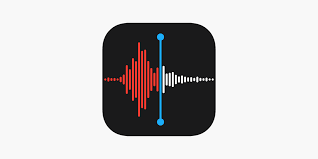
![]()
iCloud est l'équivalent d'un espace de stockage dans le système Apple, qui permet aux utilisateurs d'Apple de partager des données personnelles entre différents appareils. Alors comment utilisons-nous iCloud pour transférer les mémos vocaux d'un iPhone à un autre ? Vous pouvez vous connecter à votre iCloud sur votre appareil cible de transfert. Ensuite, synchronisez vos mémos vocaux stockés dans iCloud sur cet appareil.
Se connecter à son iCloud sur un autre appareil peut compromettre la protection de la vie privée de son iCloud, vous pouvez donc également transférer enregistrement dictaphone iPhone via la fonction de partage dans Mémos vocaux.
Ouvrez les mémos vocaux > Sélectionnez l'enregistrement que vous souhaitez partager > Cliquez sur l'icône "..." > Appuyez sur Partager.

Ensuite, vous verrez différentes façons de partager, comme AirDrop, Mail, etc.
AirDrop est un outil iPhone largement utilisé qui permet aux utilisateurs de transférer des fichiers via Bluetooth et Wi-Fi. Vous pouvez appuyer AirDrop pour transférer les mémos vocaux. (Avant d'utiliser AirDrop, assurez-vous que les deux parties ont activé cette fonctionnalité.)
Appuyez sur AirDrop > Sélectionnez l'objet à transférer > Attendez que l'objet accepte votre demande.
Pour être honnête, AirDrop présente également certains défauts d'utilisation, tels que le faible taux de réussite de la transmission de fichiers trop volumineux et une certaine limite de distance, etc. Parfois, vous pouvez rencontrer des problèmes tels que Échec de l'enregistrement de l'élément AirDrop lors de l'utilisation d'AirDrop. Si le problème ci-dessus se produit, vous pouvez transférer enregistrement dictaphone iPhone d'une autre manière.
Vous pouvez également sélectionner Mail dans le partage. Après avoir cliqué dessus, plusieurs mails différents apparaîtront, et vous pourrez en choisir un en fonction de vos besoins. Ensuite, vous devrez entrer les informations de l'email de l'objet de transfert et cliquer sur Envoyer. Le transfert des mémos vocaux via Email est pratique et rapide, mais si vous avez beaucoup d'éléments à transférer, cela prendra beaucoup de temps. Donc, lorsque le nombre de fichiers à transférer est faible, cette méthode est plus adaptée.
iTunes est également une bonne option. Vous pouvez synchroniser les données que vous souhaitez transférer vers iTunes d'abord, puis connecter l'iPhone cible pour transférer les mémos vocaux.
Étape 1. Connectez le téléphone à l'ordinateur avec un câble USB et lancez iTunes.
Étape 2. Cliquez sur l'icône de l'iPhone dans le coin supérieur gauche, et sélectionnez Musique dans le menu.
Étape 3. Sélectionnez les mémos vocaux que vous souhaitez transférer et cliquez sur Appliquer pour synchroniser.
Étape 4. Transférez les données vers le téléphone cible en utilisant Windows Auto-play.
Conseil : Il est préférable d'utiliser la dernière version d'iTunes pour éviter les problèmes imprévus lors du transfert.
Les trois méthodes mentionnées ci-dessus expliquent comment transférer les mémos vocaux d'un iPhone à un autre. Si vous souhaitez transférer non seulement les mémos vocaux, mais également d'autres données telles que les photos, les messages, etc. d'un iPhone à un autre, vous pouvez utiliser l'outil de transfert de données complet FoneTool pour iPhone.
★ Forte compatibilité : il prend en charge la plupart des modèles d'iPhone, de l'iPhone 4 au dernier iPhone 15. ★ Vitesse rapide : il vous permet de transférer rapidement de gros fichiers. ★ Il prend en charge les transferts vers différents identifiants Apple.
Ce qui suit vous montrera le processus d'opération.
Transfert complet d'iPhone à iPhone sans connexion internet
Étape 1. Lancez FoneTool, puis branchez les deux appareils. (Vous devez entrer le mot de passe, sinon le logiciel ne sera pas autorisé à accéder à l'iPhone.) Cliquez sur Transfert de téléphone, allez de iPhone vers iPhone et cliquez sur Démarrer le transfert.
Étape 2. Deux appareils apparaîtront dans l'interface, cliquez sur Démarrer le transfert.
Après le transfert, les données de votre iPhone cible seront entièrement écrasées.
Je suis sûr que vous avez maintenant compris comment transférer les mémos vocaux iPhone vers iPhone. iCloud, iTunes, AirDrop et Mail sont de bonnes options. Si vous souhaitez transférer toutes les données de manière complète d'un iPhone à un autre rapidement et de manière stable, il est recommandé d'utiliser FoneTool. Il prend également en charge le transfert des contacts de l'iPhone vers l'ordinateur ou de l'ordinateur vers l'iPhone.